很多小伙伴升级了win10系统后,出现了关于需要安全修复的提示,就以为系统出现问题需要重装,其实win10系统自带修复的功能,下面小编带大家了解下win10系统修复的功能如何修复系统吧。
win10系统进不去,这时候也许你会想到重装系统,但这种简单粗暴的方式已经深深烙在用户的心底了,尤其是有些用户的系统已经苦心经营多年,因为这点事要推翻重来实在是太过可惜。那该怎么办呢?我们的win10系统其实有修复的功能,今天就来分享下。
以下就是win10系统修复的方法:
1、首先进入Windows恢复环境,路径如下“设置-更新和安全-恢复-高级启动”,正如高级启动的描述所写,我们可以修复系统、修改固件设置、还原系统等等
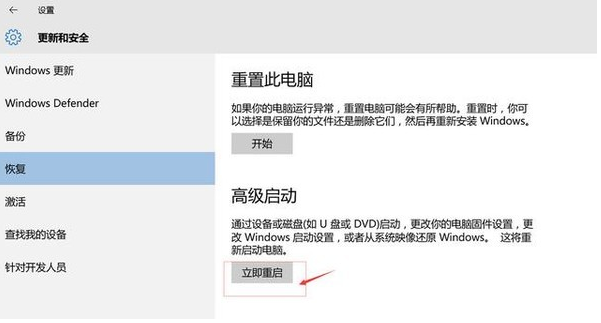
系统修复系统软件图解1
2、在出现的选项中选择“疑难解答”,下图所示:
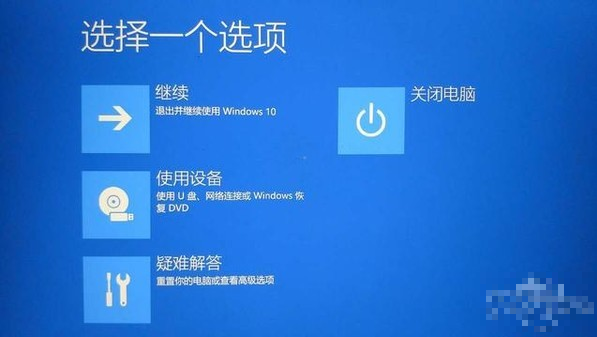
win10系统崩溃系统软件图解2
3、选择“高级选项”,继续看下去。下图所示:

win10系统软件图解3
4、选择“启动修复”,修复妨碍windows加载的问题。
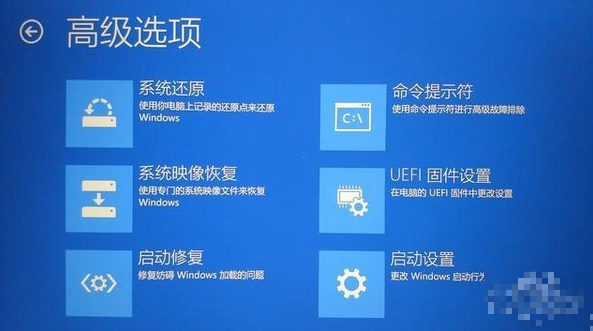
win10系统修复系统软件图解4
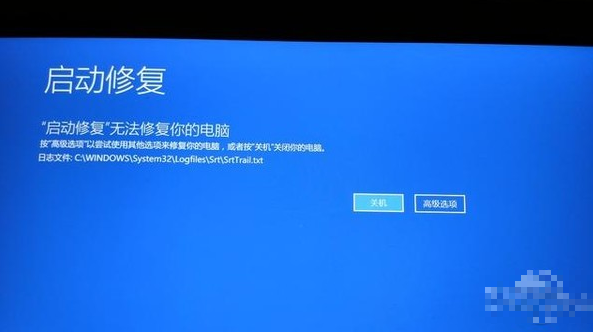
win10系统软件图解5
5、启动设置进入后需要再点一次重启,然后就进入到了启动设置。
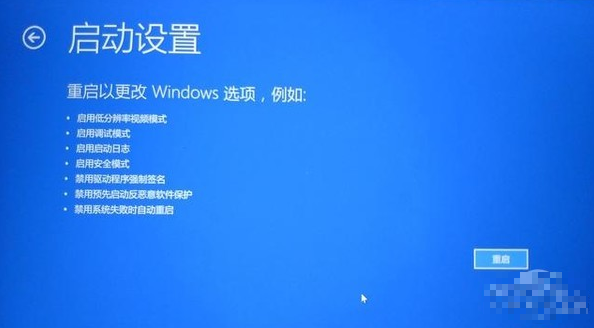
win10系统修复系统软件图解6
6、根据系统出现的问题选择相关的处理方式即可。

系统修复系统软件图解7
以上就是win10系统修复的方法。
下一篇:使用Ghost的方法

 2019-07-18 15:13:47
2019-07-18 15:13:47












